- Mnoho her a dalšího softwaru spoléhá na správné fungování některých rámců. V případě, že ve vašem počítači chybí některé součásti rozhraní, software nemůže správně fungovat.
- Spuštění sfc v příkazovém řádku, oprava nainstalovaného rozhraní .NET framework nebo redistribuovatelné balíčky Visual C ++ jsou nejlepší způsob, jak opravit runtime chybu r6025.
- Pokud máte další podobné problémy, navštivte naše exkluzivní průvodce, které najdete v Opravte sekci Chyby za běhu.
- Průvodci z Centrum chyb Windows 10 jsou velmi užitečné při zjišťování, co se děje a co s tím dělat.
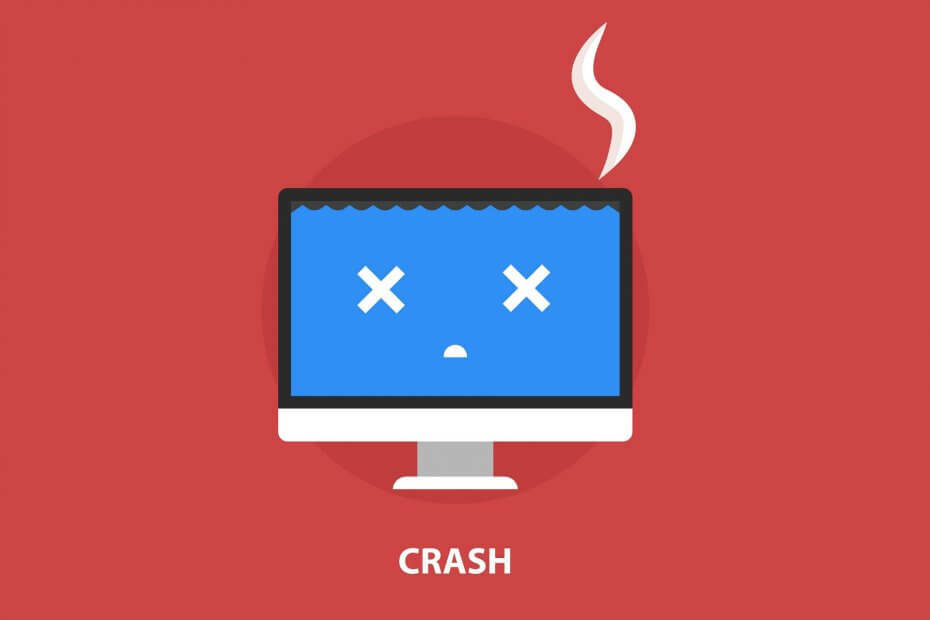
- Stáhněte si Nástroj pro opravu PC Restoro který je dodáván s patentovanými technologiemi (patent k dispozici tady).
- Klepněte na Začni skenovat najít problémy se systémem Windows, které by mohly způsobovat problémy s počítačem.
- Klepněte na Opravit vše opravit problémy ovlivňující zabezpečení a výkon vašeho počítače
- Restoro byl stažen uživatelem 0 čtenáři tento měsíc.
Microsoft Běhové prostředí Visual C ++ Chyba knihovny r6025 se vyskytuje na platformách Windows při spuštění softwaru, který se spoléhá na knihovny Visual C ++.
Když software volá čistě virtuální funkci s neplatným kontextem volání, můžete obdržet chybovou zprávu s uvedením, Chyba za běhu! Program: C: Program Files Název programu R6025 - čisté volání virtuální funkce. Jedná se o běhovou chybu, při níž dojde k chybě softwaru, a toto je několik řešení, která ji mohou opravit.
Jak vyřešit chybu Microsoft Visual r6025
- Naskenujte systémové soubory
- Opravte Microsoft NET Framework 3.5
- Nainstalujte si znovu distribuovatelné balíčky Visual C ++
- Vyčistěte spouštěcí systém Windows
- Vymažte nevyžádané soubory a znovu nainstalujte software
1. Naskenujte systémové soubory
Chyby za běhu mohou být často způsobeny poškozené systémové soubory. Spuštění nástroje Kontrola systémových souborů by tedy mohlo opravit příslušné systémové soubory a vyřešit tento problém. Skenování SFC můžete spustit následujícím způsobem.
- Stiskněte Win + X hokey a vyberte Příkazový řádek (správce) v nabídce Win + X.
- Před spuštěním skenování SFC zadejte „Odmítnout / Online / Vyčištění obrazu / Obnovit zdraví“ a stiskněte Enter.
- Poté zadejte sfc / scannow a stisknutím Návrat spusťte skenování SFC.

- Skenování SFC může trvat 20–30 minut. Pokud příkazový řádek uvádí, že WRP opravil některé soubory, restartujte operační systém Windows.
2. Opravte Microsoft NET Framework 3.5
- Může se stát, že budete muset opravit instalaci Microsoft NET Framework. Chcete-li to provést, stiskněte klávesovou zkratku Win + R, do pole Spustit zadejte „appwiz.cpl“ a stiskněte OK knoflík.
- Klepněte na Zapnout nebo vypnout funkce Windows na kartě Programy a funkce otevřete okno přímo níže.
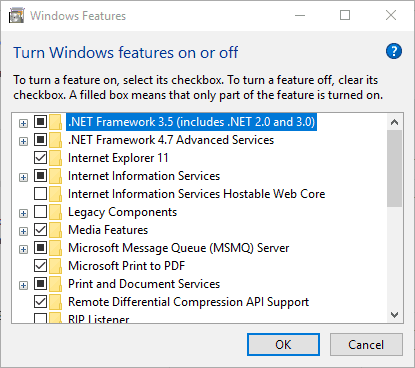
- Nyní zrušte zaškrtnutí políčka NET Framework 3.5 zaškrtávací políčko a stiskněte OK knoflík.
- Restartujte operační systém Windows.
- Znovu otevřete okno Funkce systému Windows.
- Vybrat NET Framework 3.5 Zaškrtávací políčko a klikněte na OK knoflík.
- Poté restartujte počítač nebo notebook.
3. Nainstalujte si znovu distribuovatelné balíčky Visual C ++
Může se stát, že na vašem notebooku nebo stolním počítači chybí a Redistribuovatelný balíček Visual C ++ a jeho běhové komponenty požadované softwarem. Ty se obvykle automaticky instalují na Windows.
Na kartě Programy a funkce jsou uvedeny nainstalované balíčky Visual C ++, jak je znázorněno na snímku přímo níže.
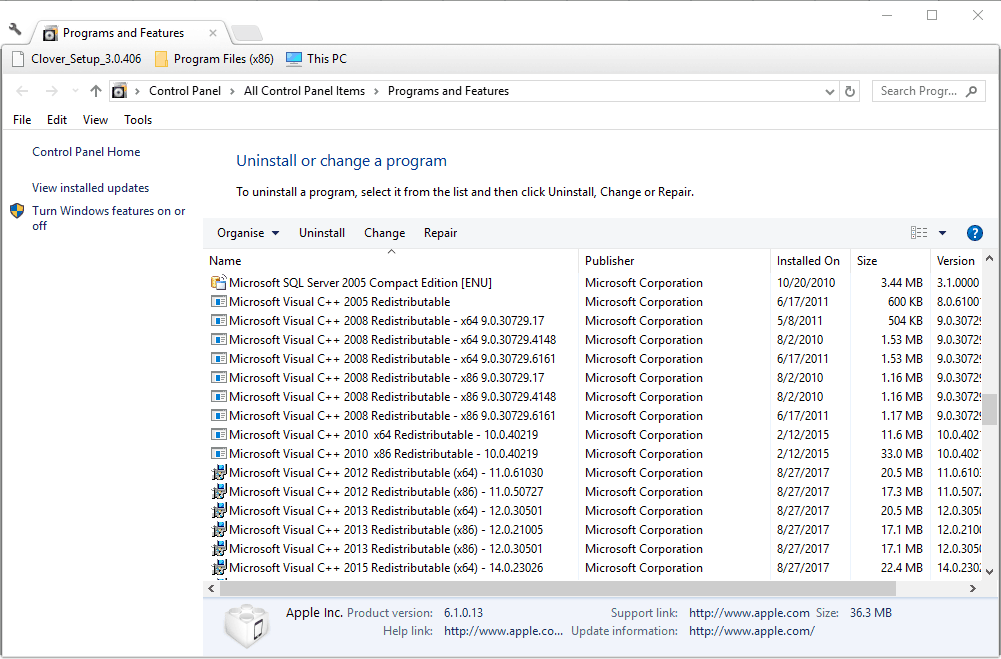
Spusťte skenování systému a objevte potenciální chyby

Stáhněte si Restoro
Nástroj pro opravu PC

Klepněte na Začni skenovat najít problémy se systémem Windows.

Klepněte na Opravit vše opravit problémy s patentovanými technologiemi.
Spusťte skenování počítače pomocí nástroje Restoro Repair Tool a vyhledejte chyby způsobující bezpečnostní problémy a zpomalení. Po dokončení skenování proces opravy nahradí poškozené soubory novými soubory a součástmi systému Windows.
Pokud na vašem stolním počítači nebo notebooku chybí některé znovu distribuovatelné balíčky C ++, můžete ručně nainstalovat 32 a 64bitovou verzi. Nezapomeňte přidat 32bitové balíčky na 32bitovou platformu Windows. Novější redistribuovatelné balíčky Visual C ++ si můžete stáhnout z těchto webových stránek:
- Redistribuovatelný balíček Microsoft Visual C ++ 2017 a 2019 (x64)
- Redistribuovatelný balíček Microsoft Visual C ++ 2015
- Redistribuovatelný balíček Microsoft Visual C ++ 2013
- Microsoft Visual C ++ 2012 Redistributable Update 4
- Redistribuovatelný balíček Microsoft Visual C ++ 2010 (x86)
4. Vyčistěte spouštěcí systém Windows
Chyba r6025 může být způsobena antivirus a konflikty softwaru pro údržbu systému. Chcete-li zajistit, že tomu tak není, můžete deaktivovat všechny služby jiných společností než Microsoft. Toto selektivní spuštění je čisté spuštění, které může vyřešit konflikty softwaru.
- První, otevřete MSConfig zadáním „msconfig“ do Run. Tím se otevře okno zobrazené přímo níže, když stisknete OK knoflík.
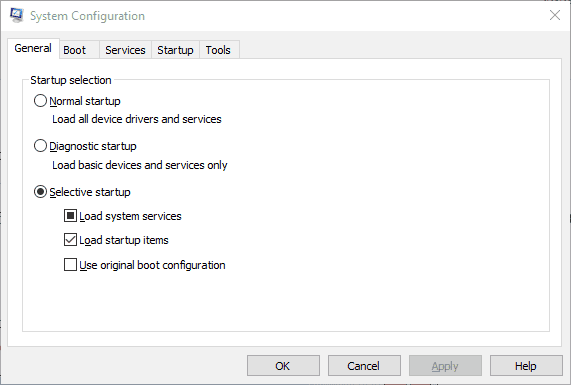
- Vybrat Selektivní spuštění možnost na kartě Obecné, pokud ještě není vybrána.
- Vybrat Služby záložka zobrazená přímo níže.

- Vybrat Skrýt všechny služby společnosti Microsoft volba.
- zmáčkni Vypnout všechno tlačítko k zastavení všech služeb.
- zmáčkni Aplikovat a OK tlačítka.
- Poté vyberte ikonu Restartujte v dialogovém okně Konfigurace systému.
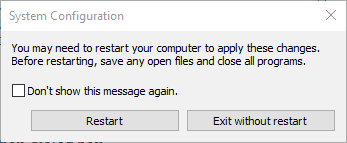
5. Vymažte nevyžádané soubory a znovu nainstalujte software
Dalším možným řešením problému je mazání nevyžádaných souborů a přeinstalování programu, který vrací chybu r6025. Vymažte nevyžádané soubory před opětovnou instalací programu. Takto můžete v systému Windows smazat nevyžádané soubory a přeinstalovat software.
- Nejprve otevřete kartu Programy a funkce zadáním souboru „appwiz.cp“ do pole Spustit.
- Vyberte software, který chcete odebrat, a stiskněte jeho Odinstalovat knoflík. Poté stiskněte Ano potvrďte tlačítkem.

- Dále zadejte „cleanmgr“ do Run; a stiskněte OK knoflík.
- Vyberte pro skenování jednotky, na kterou jste nainstalovali program, což by obvykle byla jednotka C.
- Zaškrtněte všechna zaškrtávací políčka souborů na Okno Vyčištění disku přímo níže.
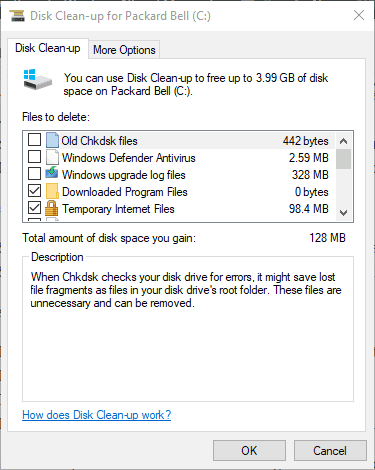
- zmáčkni OK tlačítko a klepněte na Vymazat soubory vymazat vybrané kategorie souborů.
- Po vymazání nevyžádaných souborů restartujte Windows.
- Poté znovu nainstalujte software, který jste odinstalovali.
- Kromě toho zkontrolujte, zda jsou k dispozici aktualizace předinstalovaného softwaru.
Jedná se o několik potenciálních oprav chyby r6025, které nevyžadují žádný další obslužný software třetích stran.
Kromě výše uvedených řešení existuje řada softwaru pro optimalizaci systému třetích stran, který by mohl chybu r6025 proveditelně opravit pomocí čističů registru a nástrojů pro opravu systémových souborů. Podívejte se na to průvodce softwarem Další podrobnosti o sadě pro opravu PC.
Zde jsou některé podobné problémy, se kterými se uživatelé setkávají a které by měly mít stejné kroky k jejich odstranění:
Chyba běhu Skyrim r6025 - K chybě dojde při hraní Skyrim a problém vyřeší aktualizace komponent rámce.
Chyba za běhu r6025 Fallout 4 - K této runtime chybě dojde při otevírání Fallout 4. Přeinstalujte hru nebo aktualizujte Redistribuovatelný balíček, aby problém zmizel.
Chyba za běhu R6025 volání čistě virtuální funkce - Tento problém vyřešíte podle pokynů v této příručce.
Chyba běhového prostředí Microsoft Visual C ++ r6025 - Hlavní viník, balíček Microsoft Visual C ++ Redistributable, který je třeba opravit.
 Stále máte problémy?Opravte je pomocí tohoto nástroje:
Stále máte problémy?Opravte je pomocí tohoto nástroje:
- Stáhněte si tento nástroj pro opravu PC hodnoceno skvěle na TrustPilot.com (stahování začíná na této stránce).
- Klepněte na Začni skenovat najít problémy se systémem Windows, které by mohly způsobovat problémy s počítačem.
- Klepněte na Opravit vše opravit problémy s patentovanými technologiemi (Exkluzivní sleva pro naše čtenáře).
Restoro byl stažen uživatelem 0 čtenáři tento měsíc.
Často kladené otázky
Pokud byla chyba způsobena při otevírání softwaru nebo hry, zcela ukončete hru, ukončete proces a znovu nainstalujte běhové knihovny Microsoft Visual C ++. Podívejte se na odkazy ke stažení a další podrobnosti v tomto článku.
Jedná se o chybu, ke které dochází při spuštění programu a konflikt verzí nebo chybějící soubory v rozhraní brání ve správném fungování.
Když dojde ke konfliktu systému mezi některými součástmi systému Windows, dojde k chybě Microsoft Visual C ++ Runtime zobrazí se, což naznačuje, že je třeba provést některé z kroků z tohoto článku, abyste jej vyřešili nebo se na něj podívali náš Opravte runtime chybu Visual C ++ průvodce.
![Runtime Error 481: Neplatný obrázek [Oprava]](/f/7cc1fe8bfddc15c423f6d0d818a11947.jpg?width=300&height=460)
![Runtime Error 8020: Chyba při čtení komunikačního zařízení [Oprava]](/f/e45dd3d58c76c265cc1ec1e2ece016e2.png?width=300&height=460)
![Runtime Error 76: Cesta nenalezena [Oprava]](/f/ae099d6afe0b8f966d97bd6ae2002cc6.png?width=300&height=460)